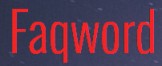Il faut plusieurs choses :
- un bloc de construction contenant le texte à insérer,
- un signet à l'endroit où devra être inséré le texte,
- la macro qui suit (à personnaliser),
le tout dans un modèle (Template). Cela signifie que le ou les blocs de construction doivent bien être enregistrés dans le modèle.
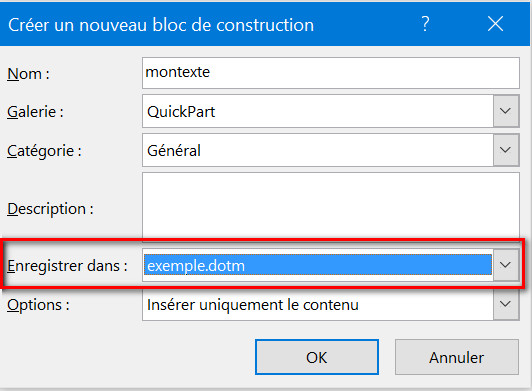
Pour tout savoir sur les blocs de construction, c'est ici.
Vous allez ensuite copier coller la macro suivante dans votre modèle, dans ThisDocument, et la personnaliser en fonction de l'endroit où se trouve vos modèles, et en fonction de l'ID de la case à cocher :
- Remplacez le nom du signet "monsignet" par le vôtre.
- Remplacez le chemin du Template par le vôtre (("C:\Users\utilisateur\Documents\Modèles Office personnalisés\exemple.dotm")
- Remplacez le nom du bloc de construction "montexte" par le vôtre.
Il suffira de cocher la case et d'en sortir pour que le texte s'insère à l'endroit prévu.
La macro suivante fonctionnera avec une case à cocher dont la balise est nommée "macase".
Private Sub Document_ContentControlOnExit(ByVal ContentControl As ContentControl, Cancel As Boolean)
Templates.LoadBuildingBlocks
If ContentControl.Tag = "macase" Then
If ContentControl.Checked = True Then
With Selection
.GoTo What:=wdGoToBookmark, Name:="monsignet"
.MoveRight Unit:=wdCharacter, Count:=1
End With
'mettre le chemin du template ci-dessous
Application.Templates("C:\Users\...\exemple.dotm").BuildingBlockEntries("montexte").Insert Where:=Selection.Range, RichText:=True
End If
End If
End Sub